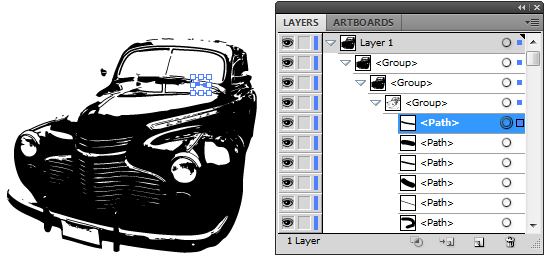Adobe Illustrator CS5
Vektorgrafikas lietotne
13. IESKATS DAŽĀS MATERIĀLĀ NEAPLŪKOTAJĀS LIETOTNES IESPĒJĀS
13.6. Adobe Photoshop datņu importēšana zīmējumā
Lietojot komandu File / Place..., zīmējumā var importēt dažāda formāta datnes, piemēram, Microsoft Word dokumentus, CorelDraw lietotnē sagatavotus zīmējumus, attēlus JPEG, GIF, PNG, TIFF u.c. formātos.
Kā piemērs aplūkota rastrgrafikas lietotnē Adobe Photoshop sagatavota automobiļa attēla ievietošana zīmējuma datnē:
- lieto komandu File / Place...;
- izvēlas mapi, kur atrodas ievietojamā datne;
- izvēlas no saraksta datnes vārdu;
- ja nepieciešams, sarakstā Files of type izvēlas, kāda formāta datnes dialoglodziņā attēlot;
- ja vēlas, lai zīmējumā tiktu ievietota nevis datne, bet tikai saite uz šo datni, atzīmē izvēles rūtiņu Link (šādā gadījumā Illustrator datne būs mazāka izmēra un, izdarot izmaiņas oriģinālajā ievietojamajā datnē Photoshop lietotnē, izmaiņas automātiski tiks veiktas arī zīmējumā, kur datne ievietota):
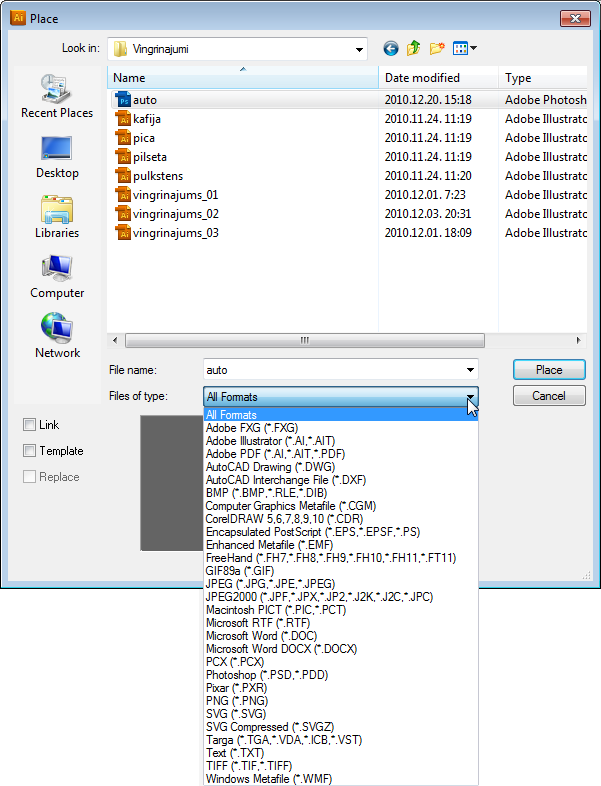
- piespiež pogu
 vai taustiņu
vai taustiņu  .
.
Tiek atvērts dialoglodziņš Photoshop Import Options, kur var precizēt importēšanas parametrus, kas šajā materiālā tuvāk netiek aplūkoti:
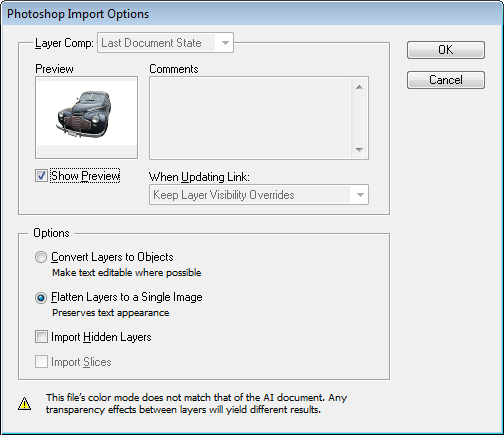
Lai Photoshop datne tiktu ievietota Illustrator zīmējumā, piespiež pogu ![]() vai taustiņu
vai taustiņu ![]() .
.
Ievietoto datni var lietot zīmējumā kā rastrgrafikas objektu, bet var arī pārveidot rediģējamu vektorgrafikas objektu formā.
Šajā materiālā aplūkots viens no veidiem, kā to izdarīt:
- ievietoto objektu atlasa;
- vadības paneļa pogas
 sarakstā izvēlas kādu no trasēšanas (pikseļgrafikas kontūru atpazīšanas) veidiem, piemēram, Detailed Illustration:
sarakstā izvēlas kādu no trasēšanas (pikseļgrafikas kontūru atpazīšanas) veidiem, piemēram, Detailed Illustration:
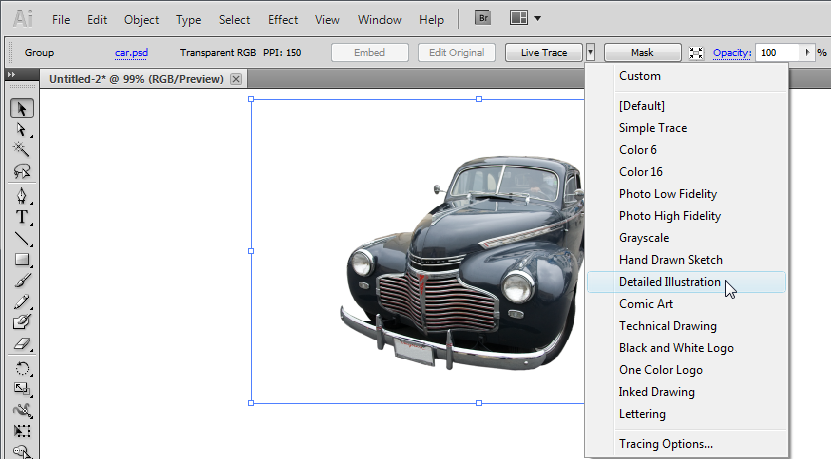
- piespiež vadības paneļa pogu
 (Convert tracing object into path), lai trasēto objektu sadalītu atsevišķās figūrās:
(Convert tracing object into path), lai trasēto objektu sadalītu atsevišķās figūrās:
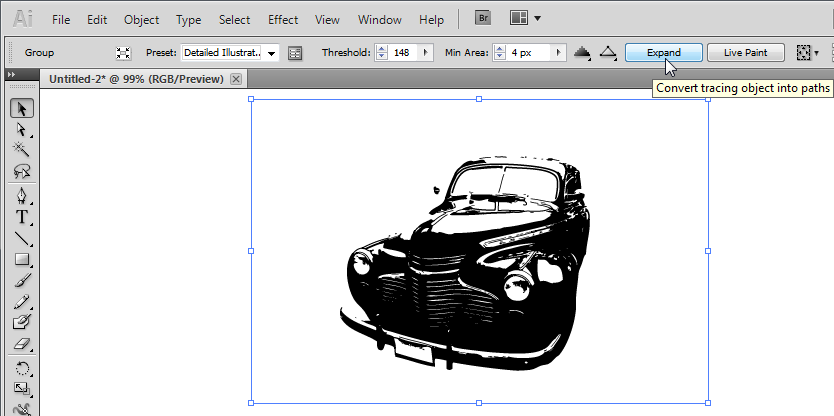
- ja nepieciešams modificēt kādu atsevišķu objektu (piemēram, mainīt tā krāsu, izmēru vai dzēst), to atlasa panelī Layers. Protams, šādu atsevišķu sīku zīmējuma sastāvdaļu atkarībā no importētās datnes sarežģītības var būt ļoti daudz, tādēļ modificēšana var būt ļoti darbietilpīga: